
Inhoud
In dit bericht laten we u zien hoe u de Galaxy Note20-firmware bijwerkt. Als u dit doet, worden eventuele firmware-gerelateerde problemen met uw telefoon opgelost en worden de prestaties verbeterd. Samsung rolt vaak verbeteringen door op zijn toestellen door middel van software-updates.
Kort nadat de Galaxy Note20 was uitgebracht, heeft Samsung onmiddellijk een update uitgerold om enkele kleine firmware-gerelateerde problemen op te lossen.
De meeste van de kleine problemen die gebruikers ondervinden, kunnen worden opgelost door simpelweg de firmware bij te werken. Dat is een van de redenen waarom het erg belangrijk is dat u weet hoe u deze procedure moet uitvoeren.
Hier is wat je moet doen:
Update Galaxy Note20 Firmware
Start om te beginnen Instellingen door vanaf de bovenkant van het scherm naar beneden te vegen en op het tandwielpictogram te tikken.

Uw telefoon is standaard ingesteld om automatisch nieuwe firmware-updates te downloaden. Dus als het de nieuwe firmware al heeft gedownload, zou u een blauw vak als dit moeten zien. U kunt erop tikken om rechtstreeks naar het installatiescherm te gaan.
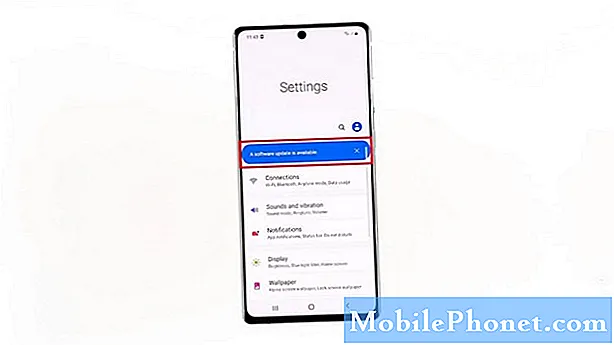
Als u zo'n vak echter niet ziet, scrolt u naar de onderkant van het scherm om Software-update te vinden en tikt u erop.
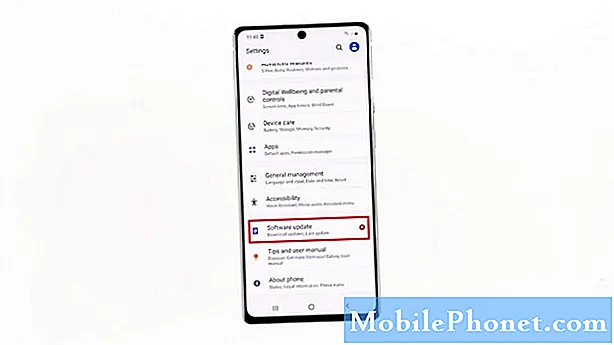
Een manier om te weten of er een update beschikbaar is, is door een kleine oranje cirkel te zien met de letter N erop, naast de optie Downloaden en installeren. Tik op Downloaden en installeren. Uw telefoon controleert vervolgens of er een update beschikbaar is en downloadt deze.
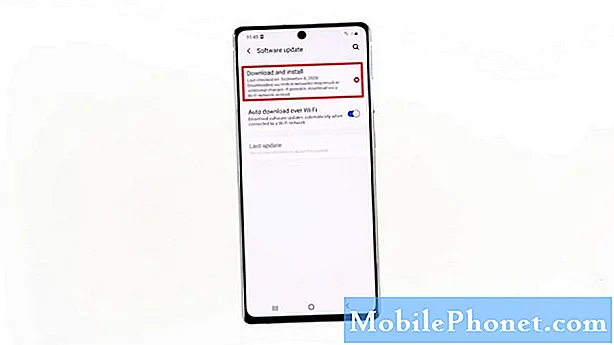
Afhankelijk van hoe groot de firmware is, kan het downloaden enkele minuten duren. Zodra de download is voltooid, tikt u op de knop Nu installeren als u deze onmiddellijk wilt installeren, of u kunt op Later installeren tikken en instellen om op een later tijdstip te worden geïnstalleerd. Laten we in deze zelfstudie de update onmiddellijk installeren.
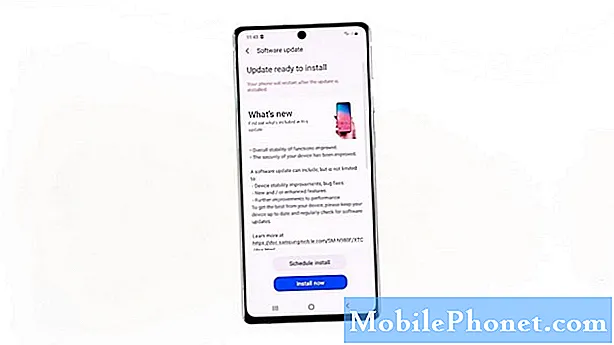
Uw Note 20 bereidt vervolgens het bestand voor en start opnieuw op. Vervolgens begint het met het installeren van de firmware. Het duurt enkele minuten, maar u kunt uw telefoon laten staan, aangezien de installatie wordt geautomatiseerd.
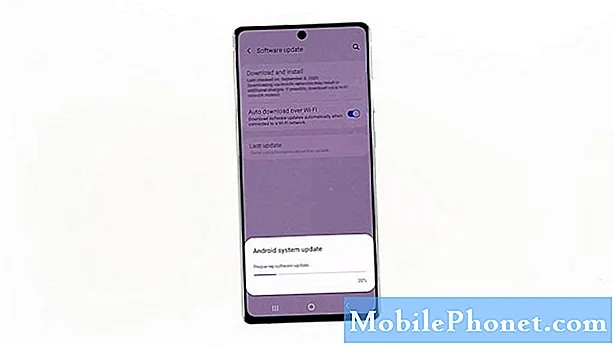
Zodra de update met succes is geïnstalleerd, zal uw Note 20 opnieuw opstarten. Daarna worden de apps geoptimaliseerd, wat weer een paar minuten duurt om te voltooien.

Wanneer alle apps volledig zijn geoptimaliseerd, start uw telefoon nu normaal op en deze keer brengt u rechtstreeks naar het vergrendelingsscherm.
Daarna moet u een minuut of twee wachten terwijl het systeem de update voltooit. Daarna kunt u uw telefoon gebruiken zoals u normaal doet.
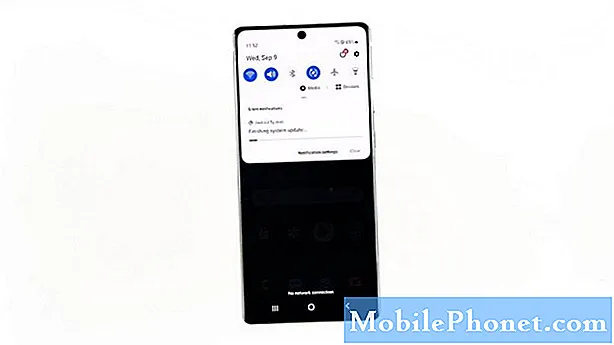
Als de update is voltooid, wordt u hierover geïnformeerd.
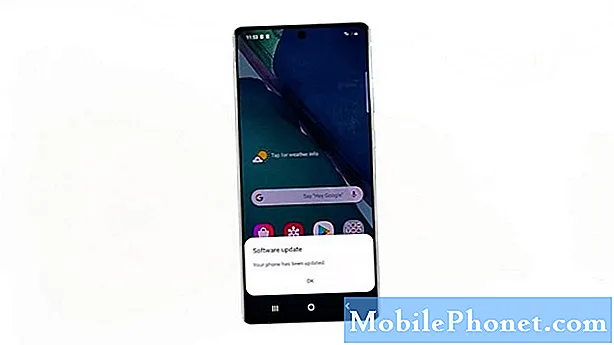
En zo werk je de firmware van je Galaxy Note20 bij.
We hopen dat deze eenvoudige tutorial je kan helpen.
Steun ons alstublieft door u te abonneren op ons YouTube-kanaal. We hebben uw steun nodig zodat we in de toekomst nuttige inhoud kunnen blijven produceren.
LEES OOK:
- Hoe toegankelijkheidsinstellingen op Galaxy Note20 te resetten
- Hoe het patroonschermvergrendeling op Galaxy Note20 in te stellen
- Reset alle instellingen op Galaxy Note20

